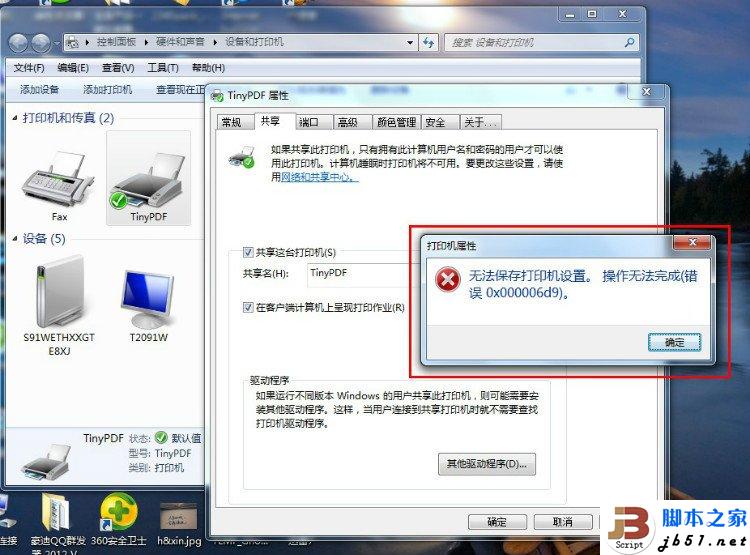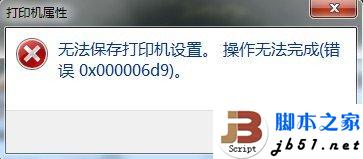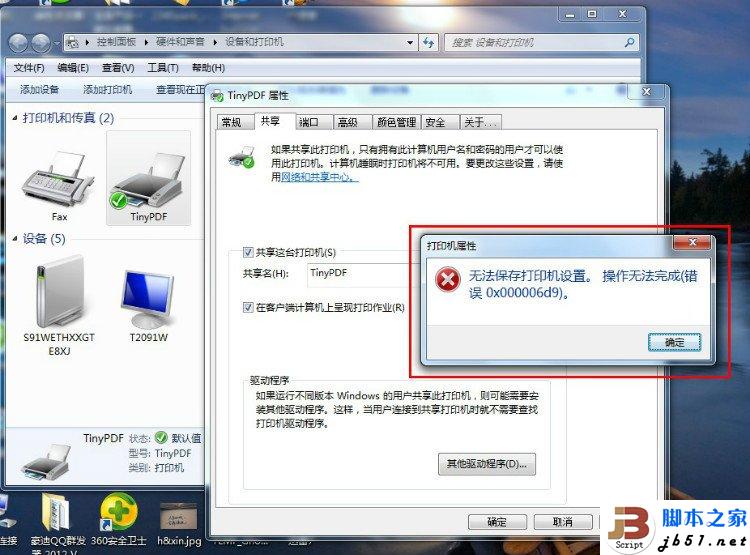
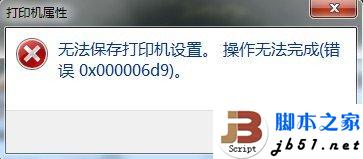
我的解决方法是在系统服务中开启防火墙就可以。
“计算机”右键——管理——服务 找到Windows Firewall 并启动。 设置完之后可以把防火墙关闭。 同时运行Services.msc必须确保以下服务全部启动:Computer browser、Server、Print spooler。 微软官方文档的解释 当您尝试共享打印机的计算机上正在运行 Windows 7 或 Windows Server 2008 R2 的 0x000006D9 错误 症状 当您尝试共享的计算机上正在运行 Windows 7 或 Windows Server 2008 R2 的打印机时,您可能会收到以下错误消息之一。 当您使用添加打印机向导共享打印机时,收到错误消息:
Windows 无法共享打印机。找不到操作完成 (错误 0x000006D9) 使用打印机属性设为共享打印机时,收到错误消息:
无法保存打印机设置。找不到操作完成 (错误 0x000006D9) 当您查看错误代码时,您会发现有从终结点映射程序没有终结点:
C:\ > err.exe 0x000006d9
为十六进制的 0x6d9 / 十进制 1753年
EPT_S_NOT_REGISTERED winerror.h
从终结点映射程序没有更多的终结点。
原因
如果停止或禁用 Windows 防火墙服务,则可能会发生此问题。若要共享打印机或 Windows Server 2008 R2 Windows 7 中,您必须启用 Windows 防火墙服务。 解决方案
若要解决此问题,请将 Windows 防火墙服务设置为自动,然后启动该服务。
更多信息
由于后台打印程序服务使用 Firewallapi.dll 文件来进行 API 调用来检查 Windows 防火墙服务的可用性,将出现此问题。共享在执行第一次,在此过程中启用了传入的以下规则:
文件和打印机共享 (后台打印程序服务的 RPC EPMAP)
文件和打印机共享 (后台打印程序服务的 RPC)
文件和打印机共享 (回送请求-ICMPv4 中)
文件和打印机共享 (回送请求-ICMPv6 中)
文件和打印机共享 (LLMNR-UDP 单元)
文件和打印机共享 (NB 数据报的单元)
文件和打印机共享 (NB-名称-英寸)
文件和打印机共享 (NB-会话-英寸)
文件和打印机共享 (SMB 英寸) 注意第一次共享计算机上的文件夹时,将启用传入规则相同。
防火墙服务运行时,下面的注册表检查的防火墙规则: HKEY_LOCAL_MACHINE\SYSTEM\CurrentControlSet\services\SharedAccess\Parameters\FirewallPolicy\FirewallRules
类似的事件记录时设置了传入的规则。您可以看到将应用程序和服务中的这些事件记录在 Microsoft Windows Windows 防火墙具有高级安全性日志中,,如下所示: 与每个防火墙高级安全的登录名称: Microsoft Windows Windows 防火墙
具有高级安全性的来源: Microsoft Windows Windows 防火墙
日期: <日期>
事件 ID: 2005年
任务类别: 无
级别: 信息
关键字: (2199023255552)
用户: 本地服务
计算机: <计算机名>
说明: 在 Windows 防火墙例外列表中,规则已被修改。
修改后的规则:
规则 ID: FPS-SpoolSvc-中-TCP-NoScope
规则名称: 文件和打印机共享 (后台打印程序服务的 RPC)
原点: 本地
活动: 是
方向: 入站
配置文件: 域
操作: 允许
应用程序路径: C:\Windows\system32\spoolsv.exe
服务名称: 打印后台处理程序
协议: TCP
安全选项: 无
边缘遍历: 无
修改用户: 系统
修改应用程序: C:\Windows\System32\svchost.exe 与每个防火墙高级安全的登录名称: Microsoft Windows Windows 防火墙
具有高级安全性的来源: Microsoft Windows Windows 防火墙
日期: <日期>
事件 ID: 2005年
任务类别: 无
级别: 信息
关键字: (2199023255552)
用户: 本地服务
计算机: <计算机名>
说明:
规则已被修改的 Windows 防火墙例外列表中。
修改后的规则:
规则 ID: FPS-RPCSS-中-TCP-NoScope
规则名称: 文件和打印机共享 (后台打印程序服务的 RPC EPMAP)
原点: 本地
活动: 是
方向: 入站
配置文件: 域
操作: 允许
应用程序路径:
服务名称: Rpcss
协议: TCP
安全选项: 无
边缘遍历: 无
修改用户: 系统
修改应用程序: C:\Windows\System32\svchost.exe